Méthode graphique pour Eclipse pour personnaliser le chemin Maven
Pour les projets Java dans Eclipse, il est crucial de configurer correctement le chemin Maven. Dans cet article, l'éditeur PHP Zimo vous propose un tutoriel graphique pour vous guider étape par étape dans la personnalisation du chemin Maven. Si vous rencontrez des problèmes de configuration du chemin Maven, veuillez continuer à lire le contenu suivant pour résoudre vos problèmes.
Ouvrez Ecplise et cliquez sur le menu Windows.

Le menu déroulant apparaît et sélectionnez le menu d'options des préférences.

Sélectionnez l'option maven dans la liste de gauche, cliquez sur l'option d'installation et sélectionnez Ajouter.

Parcourez l'option de chemin maven local, sélectionnez le chemin d'installation et cliquez sur OK.

Vous pouvez voir que la sélection du chemin Maven a réussi.

Une fois la sélection du chemin terminée, vous devez le construire pour télécharger le package jar requis.
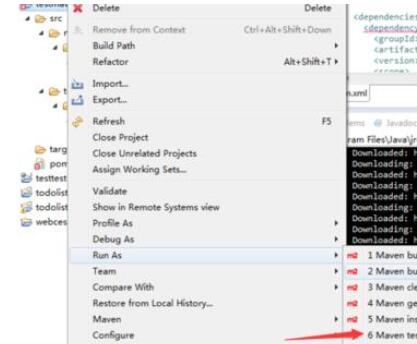
Ce qui précède est le contenu détaillé de. pour plus d'informations, suivez d'autres articles connexes sur le site Web de PHP en chinois!

Outils d'IA chauds

Undresser.AI Undress
Application basée sur l'IA pour créer des photos de nu réalistes

AI Clothes Remover
Outil d'IA en ligne pour supprimer les vêtements des photos.

Undress AI Tool
Images de déshabillage gratuites

Clothoff.io
Dissolvant de vêtements AI

Video Face Swap
Échangez les visages dans n'importe quelle vidéo sans effort grâce à notre outil d'échange de visage AI entièrement gratuit !

Article chaud

Outils chauds

Bloc-notes++7.3.1
Éditeur de code facile à utiliser et gratuit

SublimeText3 version chinoise
Version chinoise, très simple à utiliser

Envoyer Studio 13.0.1
Puissant environnement de développement intégré PHP

Dreamweaver CS6
Outils de développement Web visuel

SublimeText3 version Mac
Logiciel d'édition de code au niveau de Dieu (SublimeText3)

Sujets chauds
 1668
1668
 14
14
 1427
1427
 52
52
 1329
1329
 25
25
 1273
1273
 29
29
 1256
1256
 24
24


